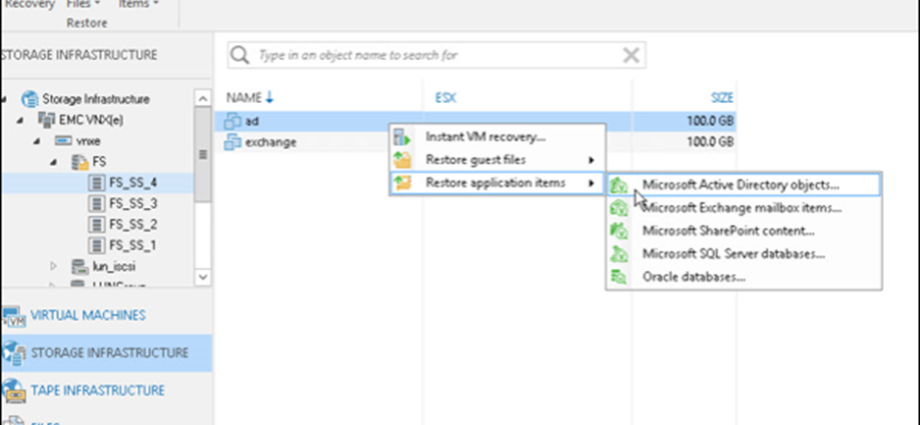chúng ta sẽ thảo luận về việc khắc phục sự cố cho giao tiếp mạng và hiệu suất chậm.
Khắc phục sự cố giao tiếp mạng
Trong môi trường ảo, để khắc phục sự cố kết nối mạng, chúng ta nên làm theo một số bước để tìm ra giải pháp.
Chỉ báo giao tiếp mạng
Một số triệu chứng mà chúng tôi có như sau:
- Bạn không thể kết nối Internet.
- Không có kết nối mạng đến hoặc từ một máy ảo duy nhất.
- Máy ảo không kết nối được với mạng.
- Không thể nhận được một IP.
- Kết nối TCP / IP không thành công đến và từ một máy ảo duy nhất.
Lỗi giao tiếp mạng
Bạn cũng có thể gặp các lỗi sau:
- Máy chủ đích không thể truy cập
- Lỗi mạng
- Kết nối bị từ chối
- Cáp mạng đã được rút phích cắm
- Yêu cầu ping không thể tìm thấy máy chủ
- Vui lòng kiểm tra tên và thử lại
- Không thể phân giải tên hệ thống đích, v.v.
Các giải pháp về truyền thông mạng
Các giải pháp cho các triệu chứng và lỗi ở trên như sau:
- Đảm bảo rằng Tên nhóm cổng được liên kết với bộ điều hợp mạng của máy ảo, tồn tại trong bộ chuyển mạch hoặc trong Bộ chuyển mạch phân phối ảo. Ngoài ra, hãy đảm bảo rằng nó được viết đúng chính tả.
- Đảm bảo rằng có đủ dung lượng lưu trữ trong máy ảo của bạn đôi khi nó ảnh hưởng đến kết nối.
- Xác minh rằng bộ điều hợp mạng ảo có sẵn và được kết nối.
- Xác minh rằng mạng trong hệ điều hành khách của máy ảo là chính xác.
- Xác minh rằng ngăn xếp TCP / IP đang hoạt động chính xác.
- Nếu máy ảo này được chuyển đổi từ một hệ thống vật lý, hãy xác minh rằng không có bộ điều hợp mạng ẩn nào hiện diện. Bởi vì nó có thể có các tuyến tĩnh ẩn.
- Xác minh rằng vSwitch có đủ cổng cho máy ảo.
- Xác minh rằng máy ảo được định cấu hình với hai vNIC để loại bỏ NIC hoặc sự cố cấu hình vật lý.
- Xác nhận rằng tường lửa của máy ảo của bạn không chặn truy cập Internet.
- Xác nhận rằng chương trình chống vi-rút của máy ảo của bạn không chặn truy cập Internet.
- Đảm bảo rằng bộ điều hợp mạng đã được bật.
- Tắt máy ảo và sau đó khởi động lại Máy chủ của bạn .
- Xóa và thêm lại bộ điều hợp thẻ mạng ảo .
Khắc phục sự cố Hiệu suất chậm
Kiểm tra xem tải CPU của bạn có cao không. Bạn có thể nhấp vào “CPU”. Điều này sẽ cho bạn thấy lượng CPU mà máy ảo đang sử dụng. Nếu nó rất cao, bạn có thể cân nhắc thêm một số vCPU khác. Điều này nên được thực hiện sau khi đảm bảo rằng máy chủ vật lý có sẵn nhiều lõi hơn những gì bạn định cấu hình bên trong máy ảo. Chúng ta cũng nên xem xét liệu các ứng dụng bên trong máy ảo có thực sự có thể sử dụng nhiều vCPU hay không.
Kiểm tra bộ nhớ
Bộ nhớ cũng có thể là một giới hạn nghiêm trọng đối với hiệu suất máy ảo. Nếu bạn không cấu hình đủ bộ nhớ, máy ảo thường sẽ phản hồi bằng cách bắt đầu hoán đổi các trang bộ nhớ của nó sang đĩa. Nếu máy ảo của bạn đang sử dụng hơn 2/3 bộ nhớ thì chúng ta nên cấp phát nhiều hơn.
Xem Căn chỉnh đĩa
Đối với bất kỳ hệ thống chạy trước Windows 7, trước Windows 2008 Server hoặc các hệ thống dựa trên Linux cũ hơn, các đĩa của bạn có thể bị lệch. Việc căn chỉnh sai có thể gây ra ảnh hưởng khá lớn đến hiệu suất, đặc biệt là khi bộ nhớ của bạn bên dưới không có nhiều IOPS để dự phòng.
Điều quan trọng là phải định dạng các đĩa ảo thành một định dạng hoặc kích thước khối cụ thể tùy theo nhu cầu của ứng dụng. Ví dụ – Cơ sở dữ liệu của máy chủ Microsoft SQL 2005 thường được đặt trên NTFS có kích thước khối là 64KB.
Nếu máy ảo có vấn đề về hiệu suất tại một thời điểm nào đó, bạn cần kiểm tra trình quét vi-rút. Không chỉ trên máy ảo bị ảnh hưởng, mà còn trên các máy ảo khác. Nếu bạn thực hiện P2V – một máy ảo (nghĩa là bạn chuyển đổi một máy vật lý thành một máy ảo) và bạn không “dọn dẹp” sau đó, có thể có rất nhiều trình điều khiển và thậm chí cả ứng dụng không được sử dụng.
Sao lưu, khôi phục và di chuyển máy ảo
chúng ta sẽ thảo luận về cách sao lưu, khôi phục và di chuyển một máy ảo.
Nhân bản một máy ảo
Để nhân bản hoặc sao chép một máy có nghĩa là tạo một bản sao chính xác của nó. Hầu hết các hypervisor đều hỗ trợ tính năng này. Bằng cách sao chép một máy, chúng tôi sao chép mọi chi tiết, bao gồm tên của máy và các địa chỉ mạng khác nhau được gắn vào máy.
Nhân bản một máy và đưa nó vào hoạt động không phải lúc nào cũng là lựa chọn tốt nhất vì tên hoặc IP trùng lặp trong mạng có thể là một vấn đề. Chúng tôi tạo bản sao nói chung cho mục đích sao lưu.
Hầu hết các siêu giám sát có thể sao chép trong khi máy đã tắt. Nếu hypervisor chấp nhận sao chép trong khi nó đang bật, bạn nên tắt nó đi, vì quá trình này có thể làm hỏng máy. Trong thực tế, chúng ta đã thảo luận về “Cách nhân bản được thực hiện trong VMware Workstation”, vui lòng tham khảo các chương trước.
Sao lưu và khôi phục máy ảo
Có ba phương pháp để sao lưu máy ảo.
Phương pháp 1
Cách phổ biến nhất là cài đặt phần mềm sao lưu truyền thống trên máy ảo khách. Nếu hệ điều hành Windows được sử dụng trên máy ảo của chúng tôi, chúng tôi có thể sử dụng “Sao lưu và khôi phục” để sao lưu máy, được tìm thấy trong “Bảng điều khiển”
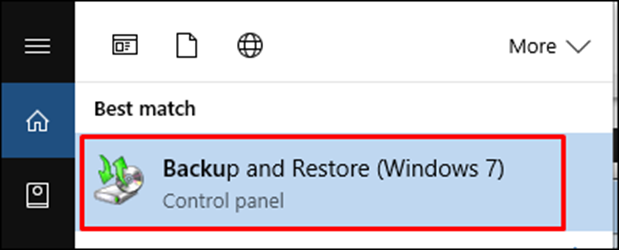
Đối với hệ điều hành Linux, chúng ta có thể sử dụng nhiều công cụ mã nguồn mở tùy thuộc vào nhu cầu của mình, như “Bacula”, “rsync”, v.v.
Phương pháp 2
Một chiến lược hoặc phương pháp khác là sao chép tất cả các tệp xác định một máy ảo. Do đó, chúng tôi sẽ phải đi ra ngoài và tìm tất cả các tệp riêng lẻ xác định máy ảo của chúng tôi và sao chép chúng vào một vị trí thay thế. Một số tệp này sẽ có dung lượng lớn. Ví dụ: Ở đây, chúng tôi đã tạo một số máy ảo với VirtualBox như trong hình minh họa sau. Tên của chúng là – “AC2”, “Kali2016.1”, “test”, “Windows 2012”
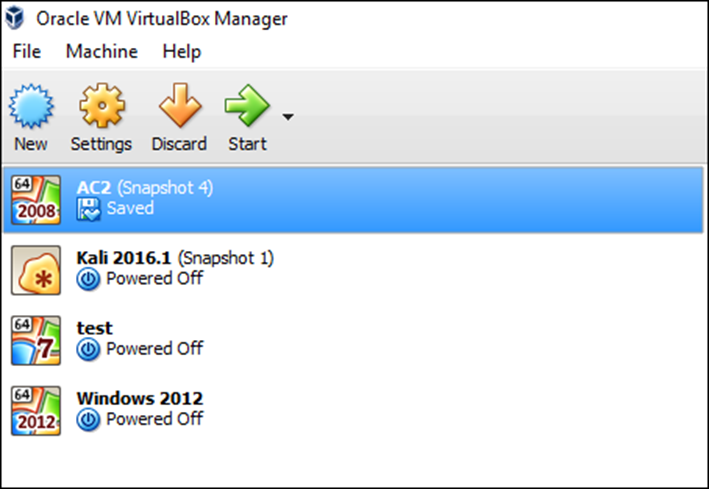
Để tìm các tệp mà chúng ta phải sao chép hoặc sao lưu, chúng ta phải nhấp chuột phải vào máy VM. Vào “Storage”, sau đó di chuyển chuột qua ổ cứng ảo và nó sẽ hiển thị đường dẫn đầy đủ nơi các tệp VDI được tìm thấy.
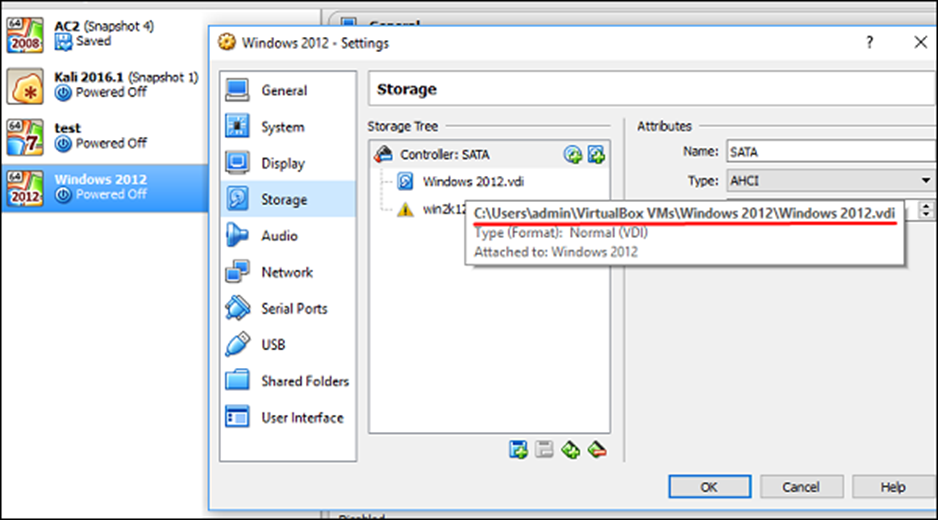
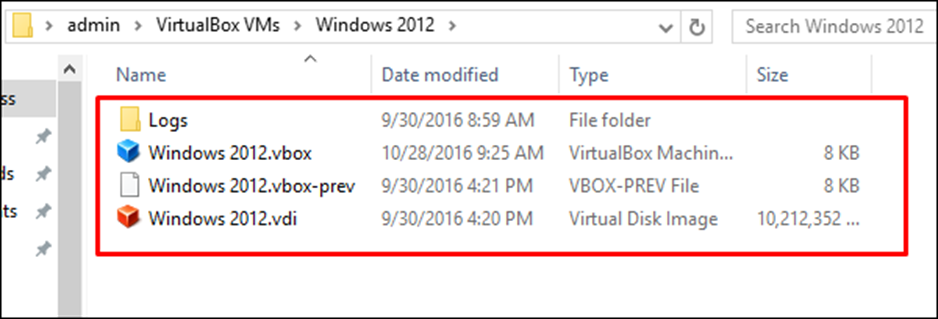
Chúng tôi sẽ lưu tất cả các tệp này vào một vị trí khác.
Phương pháp 3
Tùy chọn thứ ba để sao lưu và khôi phục máy ảo là sử dụng phần mềm của bên thứ ba. Một trong những tốt nhất là VEEAM , có thể tìm thấy trên URL sau – https://www.veeam.com/
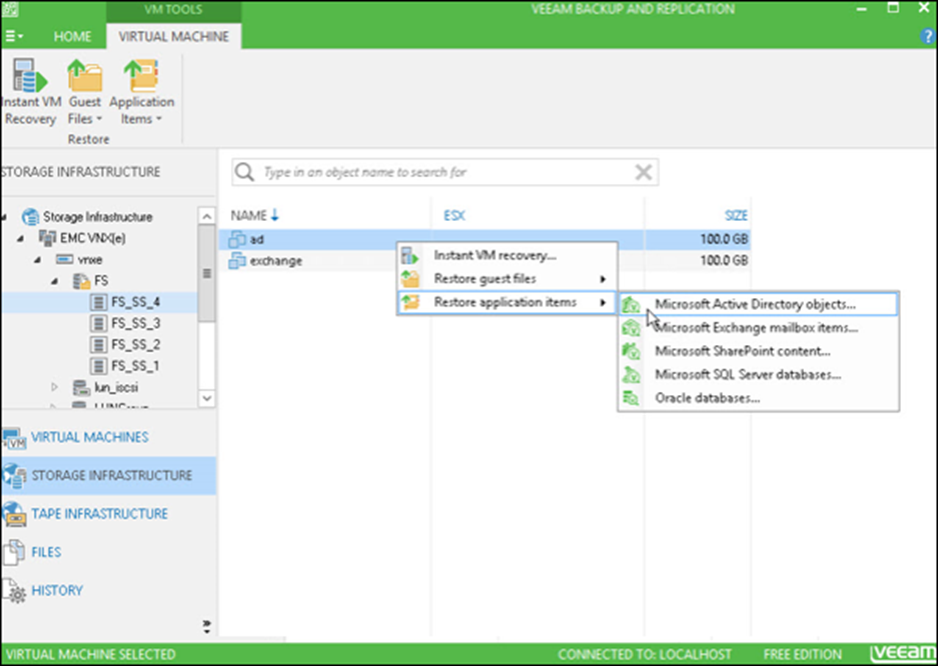
Chuyển đổi máy chủ vật lý thành máy chủ ảo
Trong phần này, chúng ta sẽ xem cách chuyển đổi một máy vật lý thành một máy ảo. Điều này thường được gọi là P2V trong nhiều nền văn học.
VMware đưa ra một sản phẩm có tên là vCenter Converter , sản phẩm này sẽ chuyển đổi từ một máy vật lý cụ thể thành một máy ảo VMware. Phần mềm có thể được tải xuống từ – https://www.vmware.com/products/converter.html
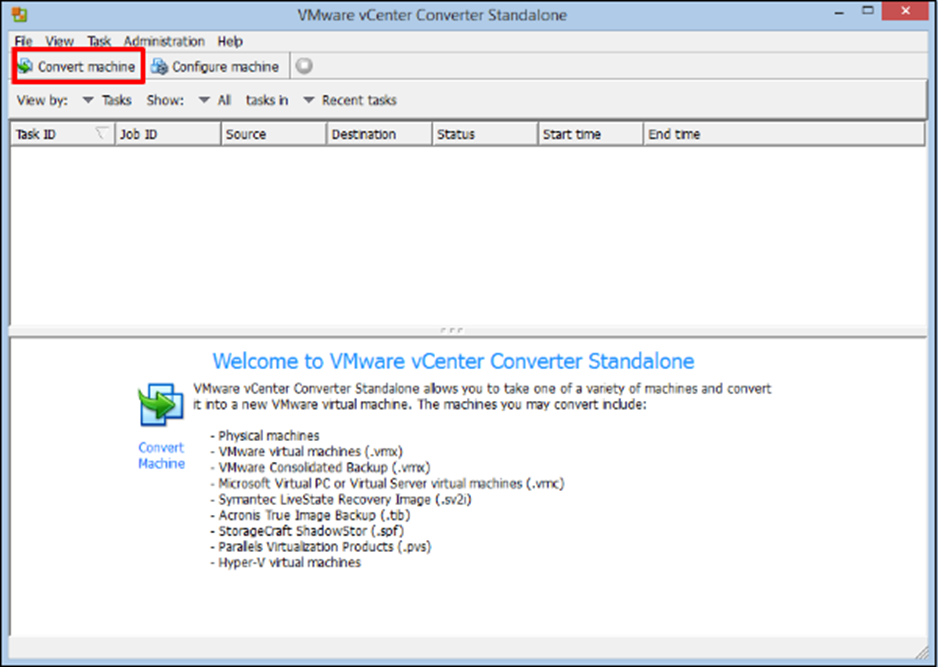
Microsoft có một sản phẩm mang tên Disk2vhd , sẽ chuyển đổi ổ cứng vật lý thành ổ cứng ảo định dạng VHD. Nó có thể được tải xuống từ liên kết sau – https://technet.microsoft.com/en-us/sysinternals/ee656415.aspx Chúng tôi chỉ cần cài đặt phần mềm trên máy chủ vật lý và nhấp vào “Tạo” như thể hiện trong ảnh chụp màn hình bên dưới. Một tệp VHDX sẽ được tạo và có thể được nhập vào Hypervisor.
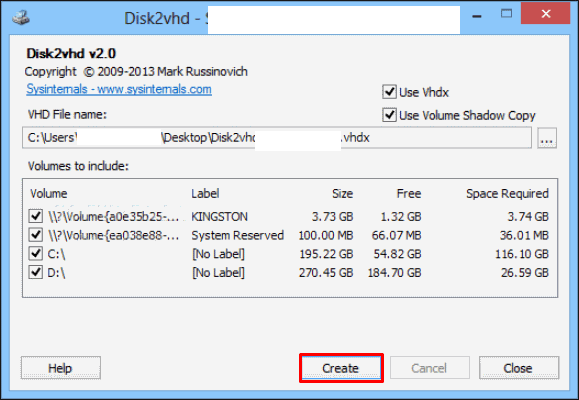
Cả hai sản phẩm này sẽ chuyển đổi máy móc, trong khi máy chủ đang chạy và miễn phí. Tất cả các nhà cung cấp hypervisor đều có một số công cụ P2V và chúng thường miễn phí. Theo quan điểm của nhà cung cấp, họ rất muốn bạn chuyển đổi các máy vật lý của bạn thành các máy ảo được tối ưu hóa cho hypervisor của họ.
Chuyển đổi máy chủ ảo thành máy chủ vật lý
Để chuyển đổi một máy chủ ảo thành một máy chủ vật lý cũng thường được gọi là V2P chắc chắn ít phổ biến hơn so với chuyển đổi P2V. Tuy nhiên, đôi khi, nó cần thiết trong các môi trường dựa trên sự phát triển. Nó xảy ra khi một sản phẩm cần được kiểm tra trong máy chủ ảo hơn là máy chủ vật lý, hoặc sao chép một máy sản xuất và di chuyển nó để kiểm tra.
Các nhà cung cấp Hypervisor không cung cấp một công cụ như vậy. Tuy nhiên, bạn phải yêu cầu nhà cung cấp phần cứng, nếu họ có thể cung cấp các công cụ như vậy.